macOS Sonoma được tích hợp nhiều tính năng mạnh mẽ có thể cải thiện đáng kể năng suất của bạn. Trong bài viết này, hãy khám phá một số tính năng ẩn tốt nhất sẽ giúp bạn trở thành người dùng thành thạo.
1. Sử dụng Game Mode mới
Đối với những người sử dụng máy Mac, macOS Sonoma giới thiệu một tính năng Game Mode mới thú vị.
Chế độ này tối ưu hóa trải nghiệm chơi game của bạn bằng cách ưu tiên tài nguyên CPU và GPU cho các game đang hoạt động, mang lại hiệu năng mượt mà hơn. Nó cũng làm giảm hoạt động nền, giảm thiểu độ trễ và độ trễ cho tay cầm và AirPods.
Để bật Game Mode, chỉ cần bắt đầu game và để Sonoma xử lý phần còn lại, mang lại trải nghiệm chơi game phong phú và nhạy bén hơn.
2. Dùng thử screensaver aerial mới
Trong macOS Sonoma, bạn có thể thưởng thức các screensaver aerial tuyệt đẹp với những khung cảnh ngoạn mục từ khắp nơi trên thế giới. Những hình nền động này chuyển từ màn hình khóa sang desktop, tạo ra hình ảnh mượt mà và hấp dẫn về mặt hình ảnh. Bạn cũng có thể xáo trộn các screensaver để xoay qua các theme khác nhau như phong cảnh và cảnh quan thành phố, giữ cho màn hình máy Mac luôn mới mẻ và thú vị.
Để thay đổi screensaver trên macOS Sonoma, hãy đi theo đường dẫn menu Apple -> System Settings -> Screen Saver.
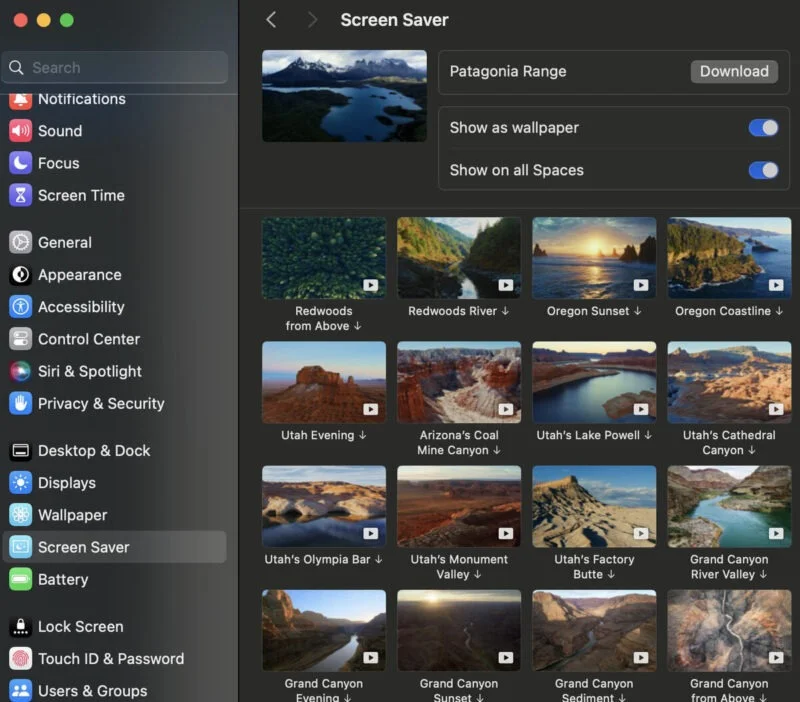
Screensaver trên macOS đã hơi cũ trong vài năm nay, nhưng tính năng mới này đã thổi sức sống vào chúng. Nếu thường xuyên chuyển đổi giữa màn hình khóa và màn hình chính, bạn sẽ đánh giá cao giao diện mượt mà, gắn kết mà các screensaver aerial này mang lại.
3. Thêm đồng hồ lớn vào screensaver
macOS Sonoma nâng cao trải nghiệm bảo vệ màn hình bằng cách cho phép thêm màn hình đồng hồ lớn. Tính năng này hoàn hảo để theo dõi thời gian trong khi thưởng thức các screensaver aerial tuyệt đẹp. Bạn cũng có thể chọn hiển thị đồng hồ trên cả screensaver và màn hình khóa.
Để bật tính năng này, hãy đi tới menu Apple -> System Settings -> Lock Screen trên máy Mac. Bên cạnh tùy chọn Show large clock, hãy chọn On Screen Saver and Lock Screen.
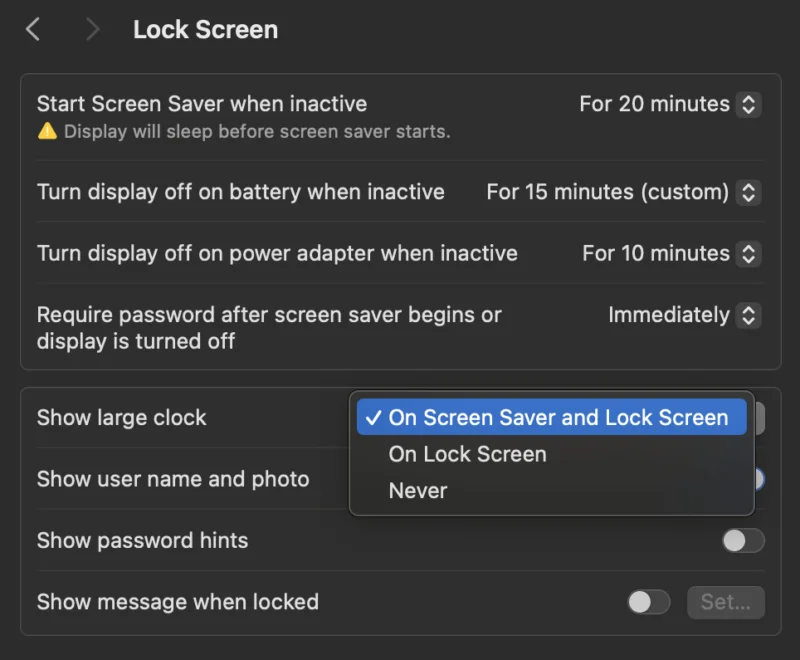
4. Ẩn ứng dụng khỏi desktop
macOS Sonoma giới thiệu một tính năng tiện dụng để nhanh chóng ẩn tất cả các ứng dụng khỏi desktop Mac bằng cách nhấp vào bất kỳ khoảng trống nào trên màn hình. Điều này đặc biệt hữu ích nếu bạn đang làm việc gì đó mang tính cá nhân và cần nhanh chóng xóa màn hình khi có người vào phòng hoặc nếu bạn muốn truy cập các file trên desktop mà không bị phân tâm.
Để bật nó, hãy đi theo đường dẫn menu Apple -> System Settings -> Desktop & Dock -> Desktop & Stage Manager. Sau đó bên cạnh Click wallpaper to reveal desktop, chọn Always.
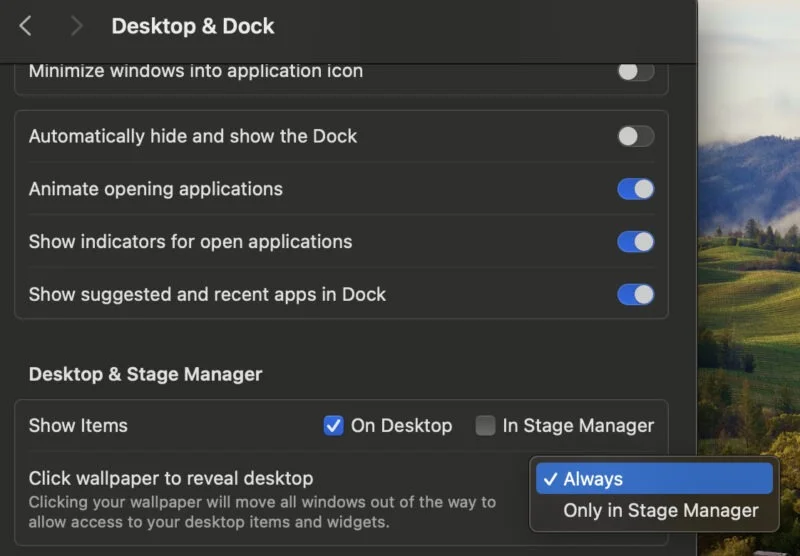
Khi nhấp vào bất kỳ khoảng trống nào trên desktop, tất cả các cửa sổ đang mở sẽ trượt sang các cạnh của màn hình, để lại một màn hình nền sạch sẽ. Để khôi phục các cửa sổ ứng dụng, chỉ cần nhấp lại vào khoảng trống.
5. Sử dụng tính năng đọc chính tả đồng thời với thao tác gõ bàn phím
Trong khi macOS đã có tính năng đọc chính tả từ lâu thì macOS Sonoma còn tiến thêm một bước nữa. Trước đây, bạn phải lựa chọn giữa gõ hoặc sử dụng tính năng đọc chính tả. Giờ đây, bạn có thể sử dụng đồng thời cả hai để tăng năng suất. Điều này có nghĩa là bạn có thể gõ và đọc chính tả cùng một lúc, giúp dễ dàng nắm bắt suy nghĩ của mình một cách nhanh chóng.
Để kích hoạt tính năng này, hãy đi tới menu Apple -> System Settings -> Keyboard -> Dictation. Bật nút chuyển đổi bên cạnh biểu tượng Microphone.
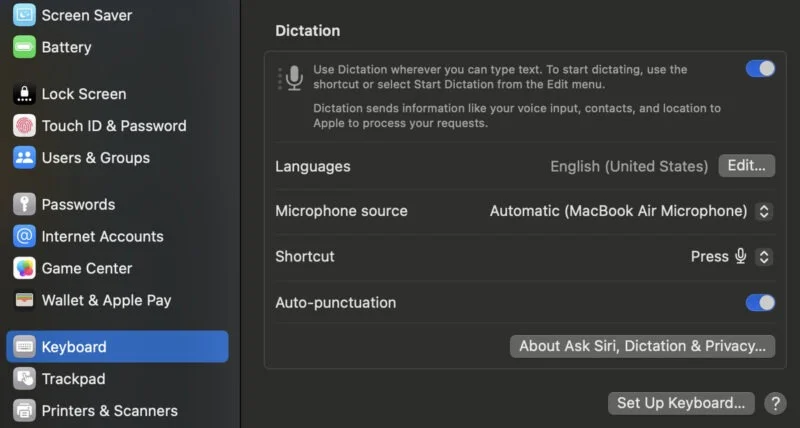
6. Khóa cửa sổ duyệt web riêng tư trong Safari
Một trong những tính năng nổi bật của Apple là nhấn mạnh vào quyền riêng tư của người dùng. Với macOS Sonoma, Apple cải thiện điều này bằng cách cho phép khóa cửa sổ duyệt web riêng tư trong Safari. Điều này có nghĩa là Safari sẽ tự động khóa cửa sổ duyệt web riêng tư khi không sử dụng, bổ sung thêm một lớp bảo mật.
Để bật tính năng này, hãy mở Safari trên máy Mac và từ menu ribbon trên đầu màn hình, chọn Safari -> Settings. Chuyển đến tab Privacy và chọn hộp bên cạnh Private Browsing.
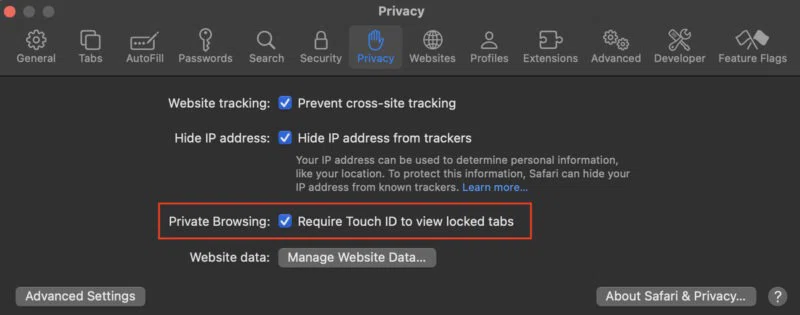
Tính năng đơn giản nhưng mạnh mẽ này đảm bảo các phiên duyệt web riêng tư được giữ bí mật ngay cả khi bạn rời khỏi máy Mac.
7. Thêm trang web Safari làm ứng dụng
Với macOS Sonoma, giờ đây bạn có thể thêm các trang web Safari vào Dock của máy Mac, biến chúng thành ứng dụng web. Tính năng này tạo một shortcut trên Dock để mở một trang web cụ thể trong cửa sổ Safari được đơn giản hóa, không có thanh địa chỉ, tab và các phiền nhiễu khác.
Để tạo ứng dụng web Safari, hãy mở Safari và điều hướng đến trang web mong muốn. Nhấp vào nút Share trên thanh công cụ và chọn Add to Dock. Thao tác này sẽ tạo một biểu tượng trên Dock để khởi chạy website dưới dạng ứng dụng web.
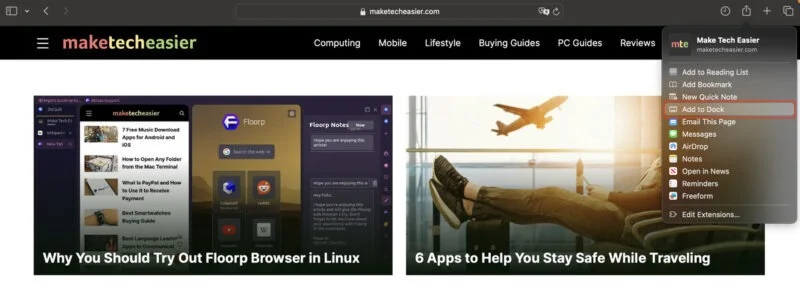
Nếu quyết định xóa ứng dụng web khỏi Dock, bạn vẫn có thể truy cập ứng dụng đó thông qua thư mục Applications. Chỉ cần kéo ứng dụng web vào desktop hoặc mở ứng dụng đó qua Spotlight. Tính năng mới này hợp lý hóa quy trình làm việc bằng cách cho phép truy cập nhanh vào các trang web được sử dụng nhiều nhất.
8. Bật cảnh báo nội dung nhạy cảm
Internet không thể đoán trước được, vì vậy điều quan trọng là bạn phải bảo vệ bản thân khỏi một số nội dung trực tuyến nhất định. Với macOS Sonoma, bạn có thể sử dụng tính năng Sensitive Content Warning mới để bảo vệ bản thân khỏi những hình ảnh khiêu dâm. Tính năng này không chỉ hoạt động trong iMessage mà còn mở rộng sang các ứng dụng của bên thứ ba, cho phép bạn kiểm soát quyền riêng tư của mình bất kể ứng dụng đó là gì.
Để bật tính năng Sensitive Content Warning trong macOS Sonoma, hãy đi tới menu Apple -> System Settings -> Privacy & Security -> Sensitive Content Warning. Bật nút chuyển đổi bên cạnh Sensitive Content Warning.

Bằng cách bật tính năng này, bạn đảm bảo trải nghiệm duyệt web và nhắn tin an toàn hơn, bất kể đang sử dụng ứng dụng nào.
9. Vuốt để trả lời trong ứng dụng Messages
macOS Sonoma giới thiệu một tính năng mới tiện dụng cho ứng dụng Messages – khả năng trả lời tin nhắn bằng cách vuốt sang phải trên đó.
Điều này làm cho việc bắt đầu cuộc trò chuyện hoặc trả lời một tin nhắn cụ thể thuận tiện hơn nhiều. Chỉ cần vuốt sang phải trên bất kỳ tin nhắn nào và bạn sẽ có thể nhập câu trả lời của mình ngay lập tức. Sự bổ sung nhỏ nhưng mạnh mẽ này giúp hợp lý hóa trải nghiệm nhắn tin, giúp kết nối nhanh chóng và dễ dàng hơn.
10. Sử dụng ứng dụng Reminders để tạo danh sách tạp hóa
macOS Sonoma mới nhất mang đến những cải tiến đáng kể cho ứng dụng Reminders. Một trong số đó là khả năng lập danh sách tạp hóa trong ứng dụng. Giờ đây, bạn có thể phân loại các mặt hàng như bánh mì, bánh ngọt và bánh quy, đảm bảo mọi thứ được sắp xếp gọn gàng cho chuyến đi mua sắm của mình. Ngoài ra, có thể thiết lập mức độ ưu tiên để không bỏ lỡ các mục quan trọng.
Tính năng này không chỉ giúp bạn mua sắm thoải mái hơn mà còn giúp tránh chi tiêu quá mức vào những món đồ không cần thiết. Ngoài ra, với tính khả dụng của nó trên iOS 17, bạn có thể dễ dàng đồng bộ danh sách của mình giữa máy Mac và iPhone.
11. Sử dụng Live Speech và Personal Voice để giao tiếp hiệu quả
Live Speech, một tính năng nổi bật của macOS Sonoma, phục vụ những người dùng gặp khó khăn về giọng nói. Công cụ chuyển văn bản thành giọng nói này cho phép giao tiếp bằng cách nhập văn bản trong khi gọi thoại hoặc video, với sự hỗ trợ của iPhone mở rộng cho các cuộc trò chuyện trực tiếp. Bên cạnh kiểu nhập văn bản truyền thống, Live Speech còn cung cấp các cụm từ được xác định trước, hỗ trợ nhận xét nhanh mà không cần gõ.
Đối với những người dùng sợ mất khả năng nói, Sonoma giới thiệu Personal Voice. Tính năng cải tiến này cho phép người dùng chuyển văn bản thành giọng nói tùy chỉnh, phản ánh giọng nói của chính họ. Bằng cách đọc lời nhắc văn bản được xác định trước, người dùng có thể cá nhân hóa đầu ra giọng nói của mình. Sau khi được cấu hình, Live Speech tích hợp liền mạch với Personal Voice, đảm bảo trải nghiệm giao tiếp phù hợp và hiệu quả cho tất cả người dùng.
 Công nghệ
Công nghệ  AI
AI  Windows
Windows  iPhone
iPhone  Android
Android  Học IT
Học IT  Download
Download  Tiện ích
Tiện ích  Khoa học
Khoa học  Game
Game  Làng CN
Làng CN  Ứng dụng
Ứng dụng 








 macOS
macOS 









 Linux
Linux  Đồng hồ thông minh
Đồng hồ thông minh  Chụp ảnh - Quay phim
Chụp ảnh - Quay phim  Thủ thuật SEO
Thủ thuật SEO  Phần cứng
Phần cứng  Kiến thức cơ bản
Kiến thức cơ bản  Lập trình
Lập trình  Dịch vụ công trực tuyến
Dịch vụ công trực tuyến  Dịch vụ nhà mạng
Dịch vụ nhà mạng  Quiz công nghệ
Quiz công nghệ  Microsoft Word 2016
Microsoft Word 2016  Microsoft Word 2013
Microsoft Word 2013  Microsoft Word 2007
Microsoft Word 2007  Microsoft Excel 2019
Microsoft Excel 2019  Microsoft Excel 2016
Microsoft Excel 2016  Microsoft PowerPoint 2019
Microsoft PowerPoint 2019  Google Sheets
Google Sheets  Học Photoshop
Học Photoshop  Lập trình Scratch
Lập trình Scratch  Bootstrap
Bootstrap  Năng suất
Năng suất  Game - Trò chơi
Game - Trò chơi  Hệ thống
Hệ thống  Thiết kế & Đồ họa
Thiết kế & Đồ họa  Internet
Internet  Bảo mật, Antivirus
Bảo mật, Antivirus  Doanh nghiệp
Doanh nghiệp  Ảnh & Video
Ảnh & Video  Giải trí & Âm nhạc
Giải trí & Âm nhạc  Mạng xã hội
Mạng xã hội  Lập trình
Lập trình  Giáo dục - Học tập
Giáo dục - Học tập  Lối sống
Lối sống  Tài chính & Mua sắm
Tài chính & Mua sắm  AI Trí tuệ nhân tạo
AI Trí tuệ nhân tạo  ChatGPT
ChatGPT  Gemini
Gemini  Điện máy
Điện máy  Tivi
Tivi  Tủ lạnh
Tủ lạnh  Điều hòa
Điều hòa  Máy giặt
Máy giặt  Cuộc sống
Cuộc sống  TOP
TOP  Kỹ năng
Kỹ năng  Món ngon mỗi ngày
Món ngon mỗi ngày  Nuôi dạy con
Nuôi dạy con  Mẹo vặt
Mẹo vặt  Phim ảnh, Truyện
Phim ảnh, Truyện  Làm đẹp
Làm đẹp  DIY - Handmade
DIY - Handmade  Du lịch
Du lịch  Quà tặng
Quà tặng  Giải trí
Giải trí  Là gì?
Là gì?  Nhà đẹp
Nhà đẹp  Giáng sinh - Noel
Giáng sinh - Noel  Hướng dẫn
Hướng dẫn  Ô tô, Xe máy
Ô tô, Xe máy  Tấn công mạng
Tấn công mạng  Chuyện công nghệ
Chuyện công nghệ  Công nghệ mới
Công nghệ mới  Trí tuệ Thiên tài
Trí tuệ Thiên tài